De flesta Linux-distributioner inkluderar en textredigerare som heter nano som ett standardverktyg. Det är en del av en familj av textredigerare som innehåller mer robust (men betydligt mer komplex) vi och emacs. För de flesta användningsområden är nano lätt att använda och det kräver ingen signifikant inlärningskurva. Precis som med 1980-talets textbaserade ordbehandlare som WordStar, erbjuder nano en dynamisk tvåradig kommandoreferens längst ner i terminalfönstret.
Hur man startar nano
För att starta nano från en skalprompt, skriv in:
nano [alternativ] / sökväg / till / filnamn
Genom att anropa nano utan alternativ och utan filnamn öppnas redigeraren i helskärm i terminalfönstret.
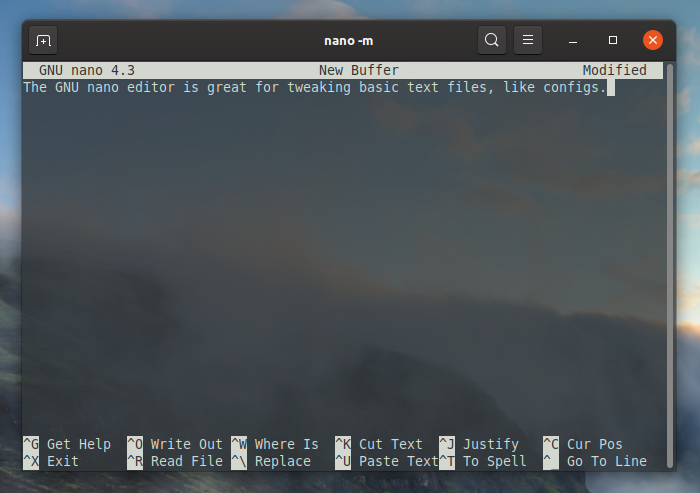
Hur man använder nano
Som textredigerare är nano inte utformad för att skapa snygga rapporter. Du hittar inga speciella formateringsalternativ eller typsnitt. Istället får du ett vanligt fönster, vars två sista rader innehåller en lista över de vanliga uppgifterna du kan utföra med hänsyn till redaktörens nuvarande tillstånd.
Både i verktygsfältet och i hjälptexten i redigeraren visas tangentkombinationer med vanliga Linux-genvägskoder. Brevet M står för metatangenten, som på de flesta tangentbord är andra nyckel. De ^ symbol står för ctrl.
Standardkommandon inkluderar:
- Få hjälp: Tryck Ctrl + G för att visa en fullständig lista med kommandon och tillhörande snabbtangenter.
- Utgång: Stäng programmet. Du uppmanas att spara den aktuella bufferten eller stänga utan att spara.
- Skriva ut: Spara den aktuella bufferten i filsystemet.
- Läs File: Öppna en fil från filsystemet.
- Var är: Sök efter en textsträng.
- ersätta: Byt ut en textsträng mot en annan.
- Klipp text: Ta bort den aktuella textraden.
- Klistra in text: Klistra in text från minnet.
- Att stava: Stava-kontrollera den aktuella bufferten.
- varför Pos: Visa markörens position i förhållande till buffertens innehåll som helhet.
- Gå till linje: Flytta markören till ett visst radnummer.
Specialkommandon
När du utför ett kommando ändras de nedre två raderna dynamiskt så att de passar sammanhanget för vad du gör. Till exempel när du sparar en buffert med Ctrl + O snabbtangent ser du genvägsalternativ för att spara filen i DOS- eller Mac-format, lägga till eller förbereda bufferten till en befintlig fil, säkerhetskopiera filen eller starta ett textbaserat filsystemsurfningsverktyg.
Kontrollera din stavning
När du åberopar stavningskontrollen med Ctrl + T. snabbtangent, nano kontrollerar stavningen av dokumentet. Stavningskontroll kräver dock stavningspaketet. Om den inte är installerad flaggar nano ett fel. Annars lyfter den fram varje term som inte finns i ordboken och uppmanar till en korrigering. Verktyget korrigerar inte stavningen automatiskt eller föreslår alternativa stavningar.
Nano-omkopplare
När du anropar nano från skalprompten ändras programmets standardbeteende genom att ange en valfri kommandobrytare. De mest användbara omkopplarna beskrivs nedan; hitta resten genom att läsa nanohandboken.
- nano -B: Säkerhetskopierar filen innan du redigerar den.
- nano -E: Konverterar flikar till mellanslag medan du redigerar.
- nano -c: Visa kontinuerligt markörpositionsstatistik.
- nano -i: För in nya rader automatiskt till samma position som föregående rad.
- nano -k: Växla klipp så att det skär från markörpositionen istället för hela raden.
- nano -m: Ger musstöd till redaktören.
- nano -v: Öppnar filen som skrivskyddad.
När du behärskar grunderna i nano, kolla in programmets manpage för mer detaljerad vägledning. Stiga på man dvärg vid en skalprompt.
